Discussion:Gestion de caisse et de point de vente (Burette)
À faire
- À adapter pour la version 7.0
Ludo (discussion) 6 décembre 2013 à 19:35 (CET)
Ci-dessous, le travail de réécriture de cette page, mis ici en attendant que ça soit prêt.
Les permanences
Ouverture
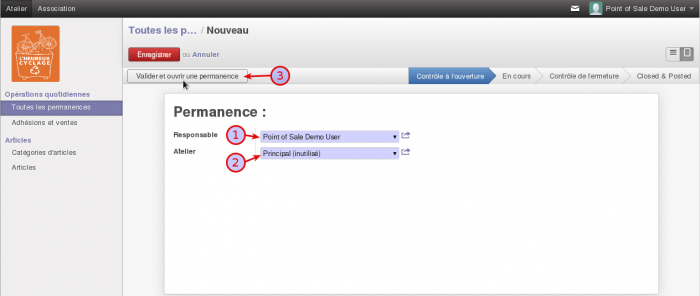
- Sélectionner l'utilisateur-trice qui vous correspond: ça peut être votre propre nom, ou encore un nom commun à plusieurs utilisateur-trice-s suivant comment ça a été pensé pour votre association;
- Sélectionner l'atelier pour lequel vous souhaitez ouvrir la permanence:
- Valider et ouvrir une permanence.
Ajouter/Retirer de l'argent de la caisse
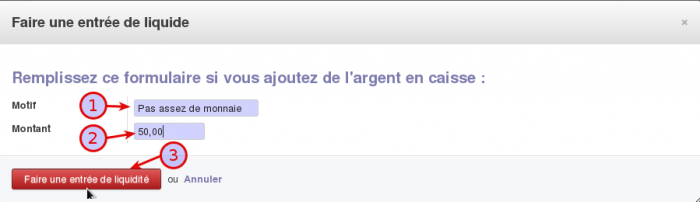
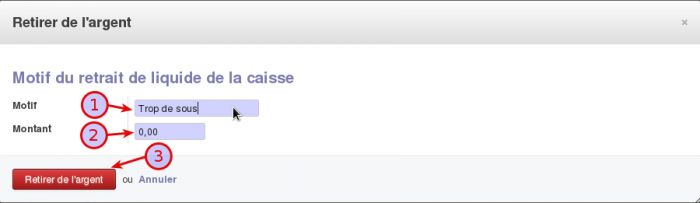
Que ça soit pour ajouter ou retirer de l'argent, ce sont les mêmes étapes:
- Ajouter un petit mot pour la personne qui scrute la comptabilité. Si ça lui permet de comprendre … :
- Indiquer un montant;
- Valider le tout.
Fermeture
Pour clore la permanence, il faut se rendre à nouveau sur la liste des permanences et sélectionner celle en cours.
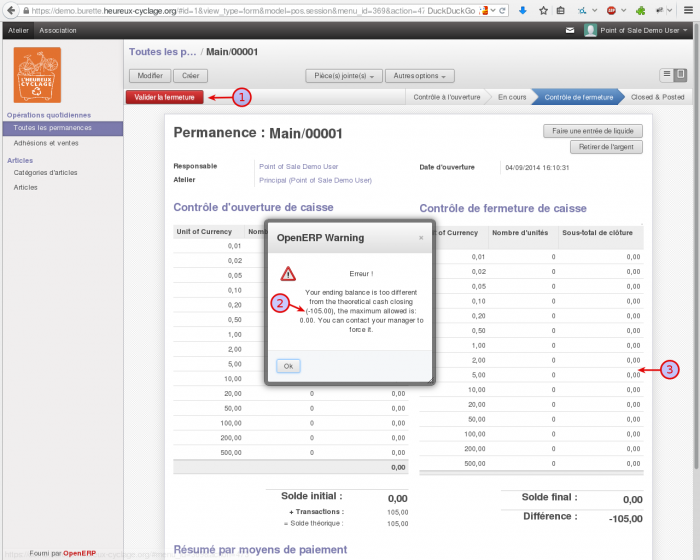
- La tentation est grande de vouloir tout de suite clore la permanence en cliquant sur le bouton "Valider la fermeture". Seulement, ne reste t-il pas quelque chose à faire?;
- Ce message dit en gros que vous n'avez pas encore fait votre fond de caisse pour clore votre permanence. C'est également le même message quand vous chercher à clore la permanence et que les erreurs de caisse dépassent un certain seuil [1];
- Effectivement, par défaut, pour chaque coupure, le nombre d'unités est encore à 0 et le solde final est bien loin du solde théorique.
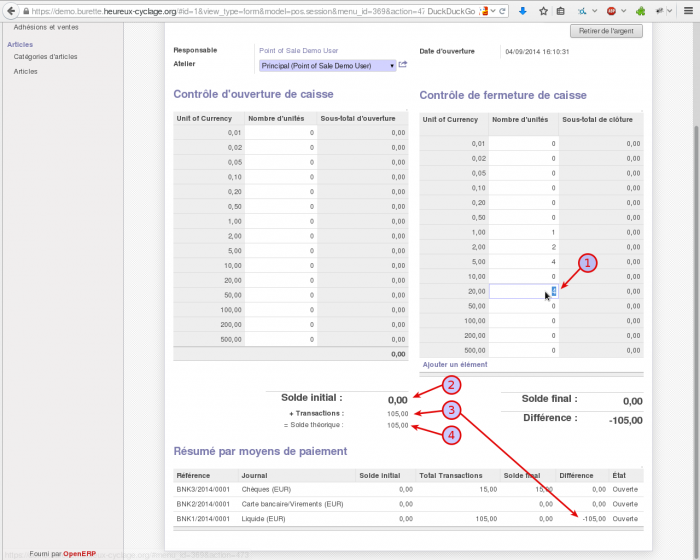
Pour faire votre caisse, vous devez d'abord cliquer sur le bouton "Modifier" de votre permanence.
- Pour chaque coupure, renseignez le nombre d'unité. Ça parait bête de le faire de cette façon dans un premier temps, mais en situation, à la fin d'une permanence éprouvante, ça devrait soulager votre cerveau et éviter quelques erreurs de calcul mental;
- Ici, vous trouvez le montant contenu dans la caisse en début de permanence;
- Ici, se trouve le solde de l'ensemble des transactions en liquide lors de cette permanence;
- Ici, le montant que vous devriez trouver dans la caisse s'il n'y a pas eu d'erreur de caisse.
Liste des permanences
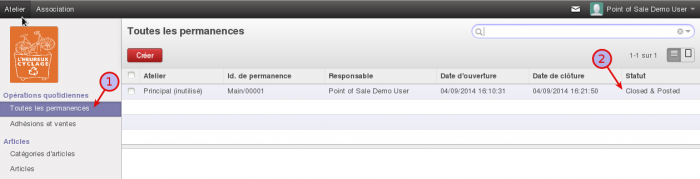
Les ventes
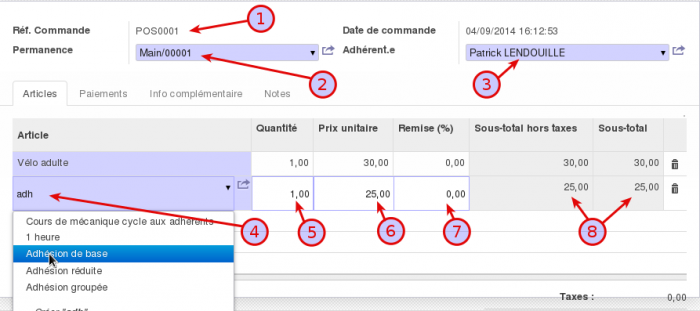
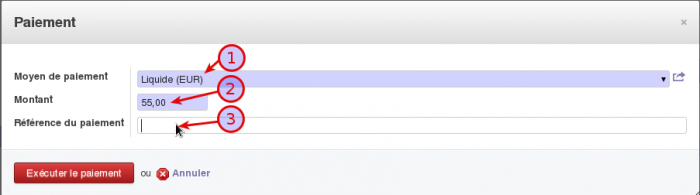
Auprès d'un contact existant
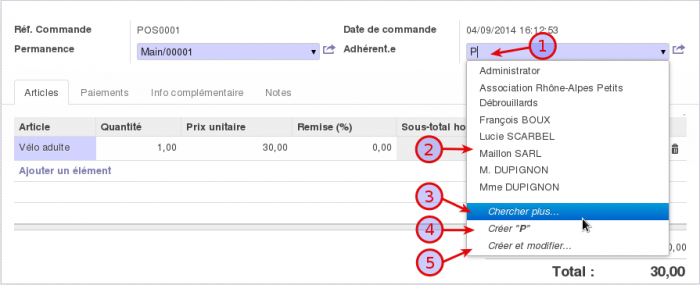
Auprès d'un nouveau contact
- ↑ Ce seuil peut-être définit si vous en avez le droit: Atelier>Méthode de paiement>Liquide>Onglet "Atelier">Champs "Amount Authorized Difference"